Boot Repair USB
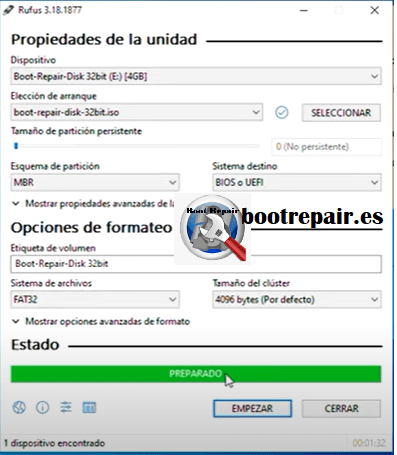
En el pasado ya hicimos una entrada de blog hablando sobre como instalar boot repair en un USB. En esta entrada que llamaremos Boot Repair USB nos centraremos en el proceso de instalación de Boot Repair en un disco de arranque USB utilizando los sistemas Windows y Linux. En otras palabras, te enseñaremos a hacer estos pasos detalladamente en ambos sistemas operativos (Windows y Ubuntu).
Si quieres, en un futuro también podemos hacerlo en Debian. Deja un comentario si quieres que también hagamos un post así explicando los pasos para instalar un usb de arranque con boot repair en Debian.
Boot Repair USB
El proceso de creación de un USB es un proceso muy fácil de seguir. Tiene la misma dificultad (que es muy baja) en ambos sistemas operativos. La idea es dividir en dos grandes categorías esta entrada de blog para que podáis seguir los pasos en el sistema operativo que decidáis.
Que haremos exactamente:
- En Windows: Crearemos un disco de arranque USB que contenga Boot Repair con el sistema operativo Windows 10.
Nota: El sistema operativo Windows 11 es muy similar. Deberíamos poder realizar los mismos pasos siguiendo este mismo tutorial. - En Linux: El S.O que utilizaremos es el Ubuntu 20.04. Os enseñaremos a crear un USB bootable de Boot Repair.
Crear USB de arranque con Windows utilizando la ISO de Boot Repair
Si estás leyendo esta categoría es que tienes pensado seguir todo el proceso utilizando un pc con un sistema Windows. Los prerrequisitos para que salga bien todo el proceso son los siguientes:
- Tener un PC con el s.o Windows 10 o 11. También sirve con todos los modelos anteriores como por ejemplo Windows 7 o Windows Vista.
- Tener un USB con mínimo 2 GB de memoria. Es de vital importancia que te asegures que no tienes nada importante en el USB ya que durante el proceso, el USB debe ser formateado.
¿Tienes ambas cosas? Pues genial, vamos al lío.
- El primer paso consiste en descargar la ISO actualizada de Boot Repair. Hazlo en www.bootrepair.es. Debes seleccionar si la quieres de 32 bits o 64 bits. Cualquiera de las dos te funcionará, aunque si tienes un PC potente te recomendamos la de 64 bits.

- El segundo paso es descargarte el software Rufus. Este software sirve lo que hace es un USB bootable a partir de una imagen .ISO. Existen varios programas que hacen la misma tarea. Si no quieres utilizar el que te ofrecemos, puedes usar el de tu elección.

- Utiliza la herramienta Rufus para crear el USB Bootable. Te dejamos unas capturas de pantalla en las que verás cómo hacerlo:

Y con esto ya lo tenemos! Acabamos de crear un USB de arranque con Boot Repair en el sistema operativo Windows.
Boot Repair USB Ubuntu
En este apartado te enseñaremos a crear un USB bootable con Boot Repair. Para hacerlo, utilizaremos el sistema operativo Ubuntu 20.04. Los requisitos que necesitamos antes de crear nuestro usb de arranque con Linux son los siguientes:
- Un PC con el sistema operativo Ubuntu. Para realizar este USB nos sirven prácticamente todas las versiones estables de Ubuntu.
- Un USB que será formateado. En otras palabras, tienes que tener un USB de 2GB o más de memoria que pueda ser formateado.
Nota importante: Te recomendamos que tengas guardados en otro dispositivo todos los datos que tenga el USB ya que durante el proceso serán eliminados.
Cumples los prerrequisitos? Si es así empecemos!
Los pasos que debes seguir son los siguientes:
- El primer paso es descargar la ISO del Boot Repair. Puedes hacerlo en nuestra página web de manera gratuita. Te pedirá si la ISO la quieres de 32 o 64 bits. Te recomendamos que si tienes un PC con más de 4 GB de RAM utilices la de 64GB.
- Debes instalar el siguiente programa: Startup Disk Creator. Para hacerlo debes abrir el CMD e introducir el siguiente comando:
sudo apt-get install usb-creator-gtk
- Bien! Has descargado el programa que necesitarás para crear un USB de arranque. El programa es el siguiente:

- Abre el programa y haz lo siguiente:

- Pulsa sobre Make Startup Disk después de selecciones la ISO y el USB.
Con esto ya habremos acabado!
Conclusiones
En esta entrada de blog hemos aprendido dos formas de hacer una cosa muy útil: Crear un USB bootable con Boot Repair.
¿Por qué es útil tener un USB de arranque con Boot Repair? Con este sistema en un USB podremos ser capaces de arreglar cualquier máquina que tenga problemas relacionados con el grub. Por ello, si tu PC o el de cualquier amigo tuyo tiene un problema, con este USB serás capaz de resolverlo en un tiempo record!
Si tienes dudas te dejamos un vídeo muy intuitivo sobre cómo hacerlo en Windows:
Esperamos que te haya gustado. Si tienes alguna pregunta, no dudes en comentar e intentaremos responderte!

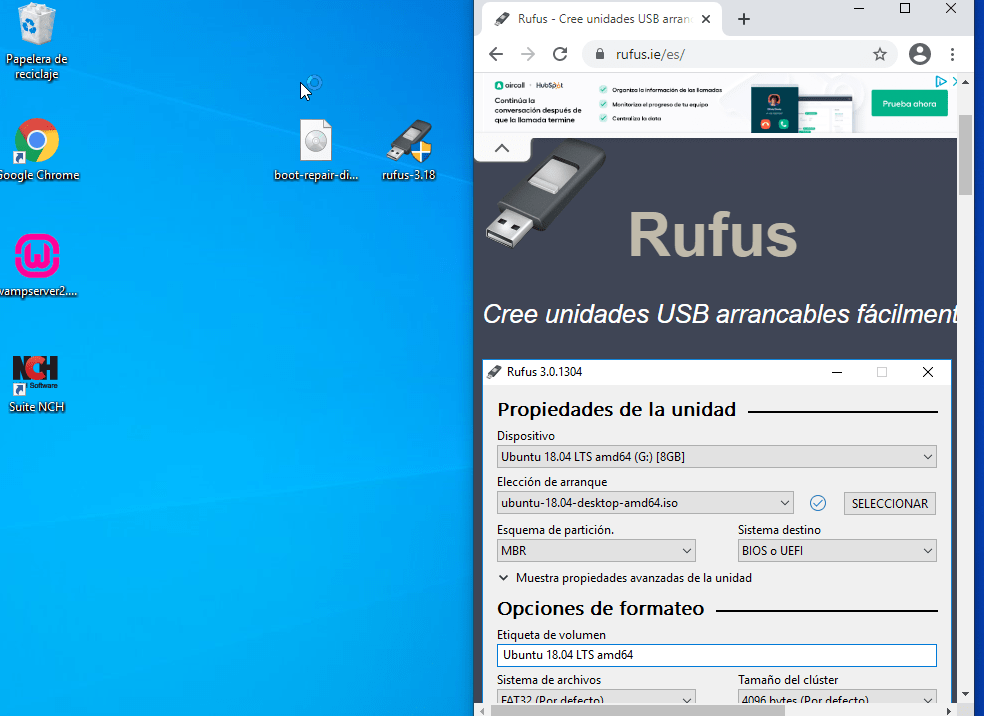
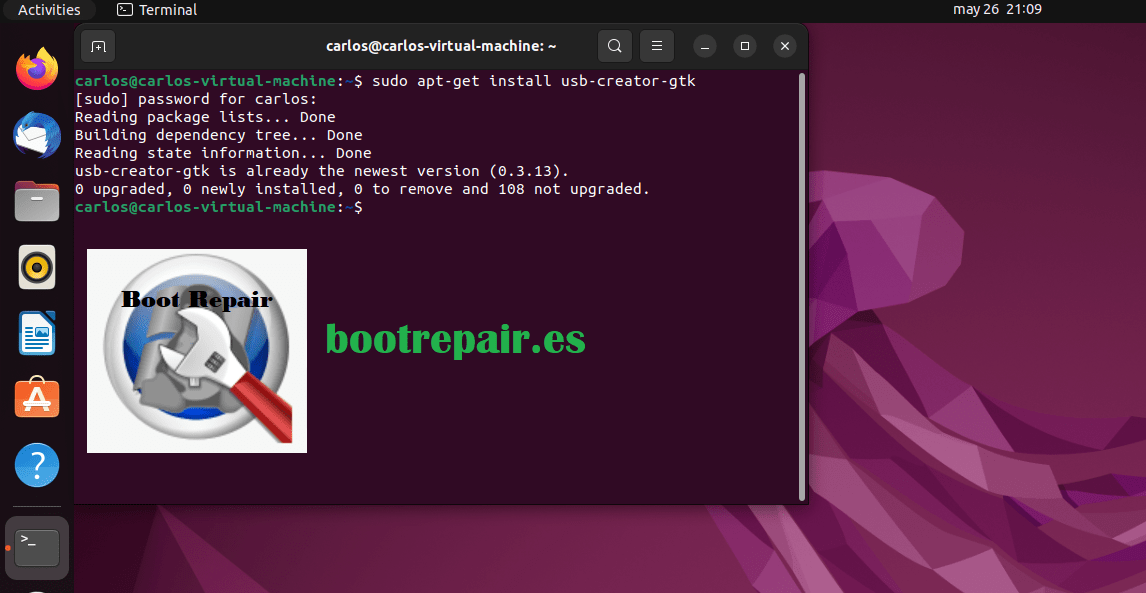
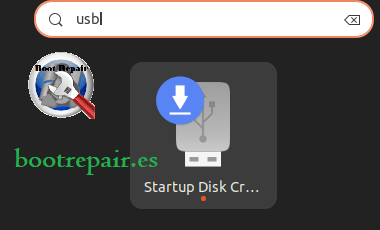
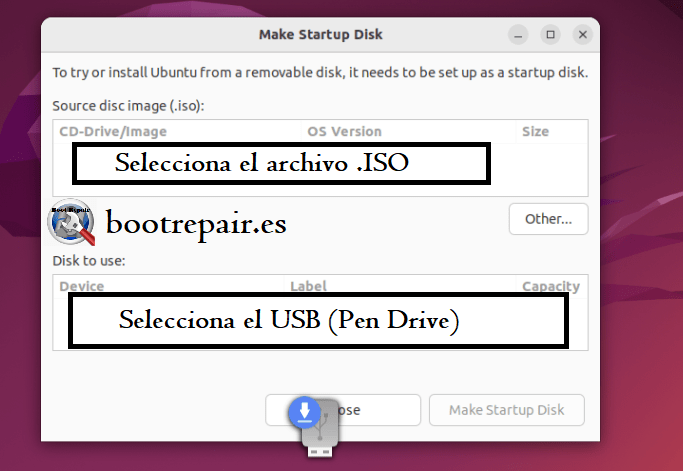
¿no es más sencillo usar Ventoy?